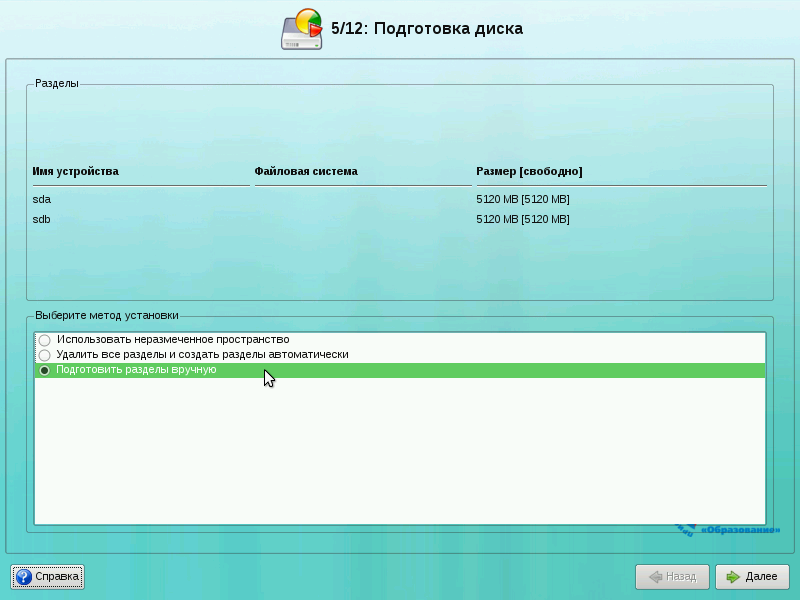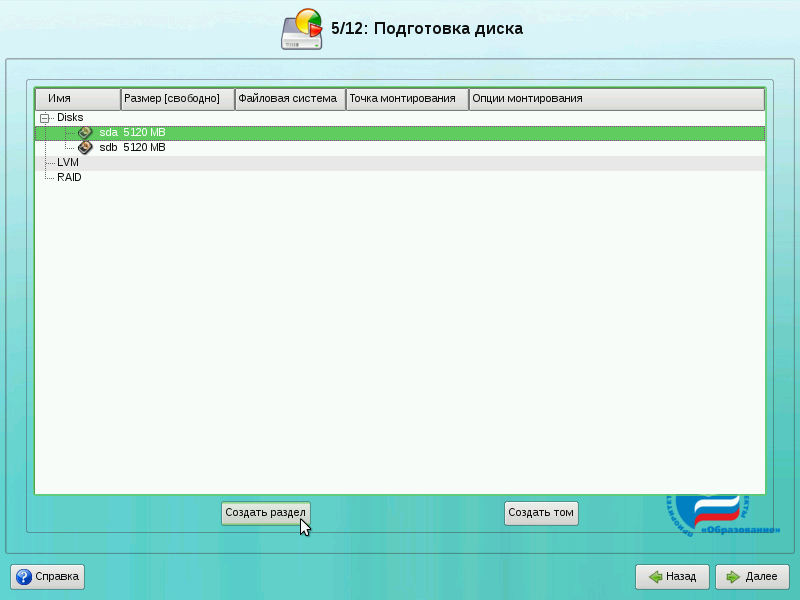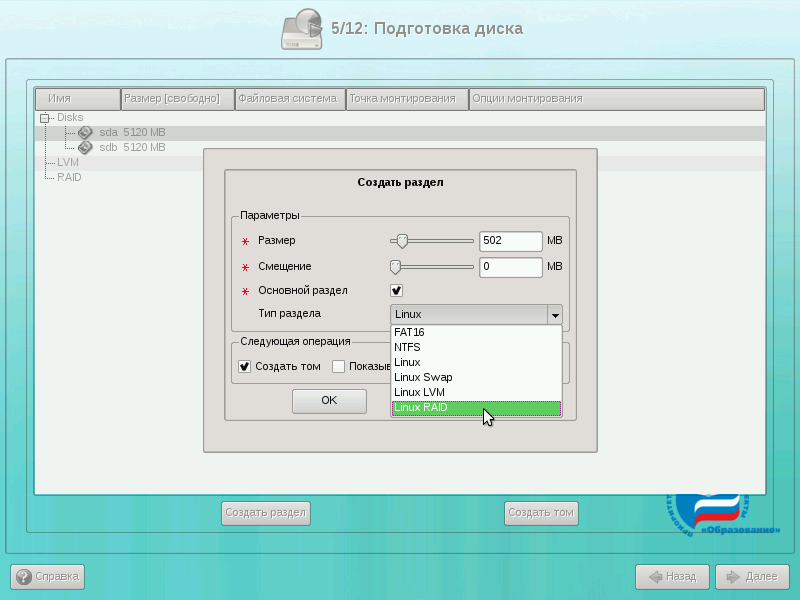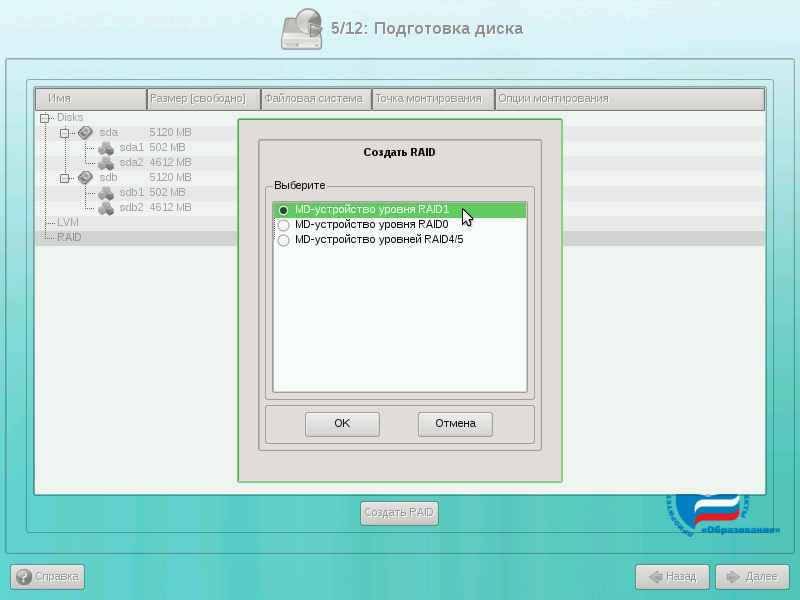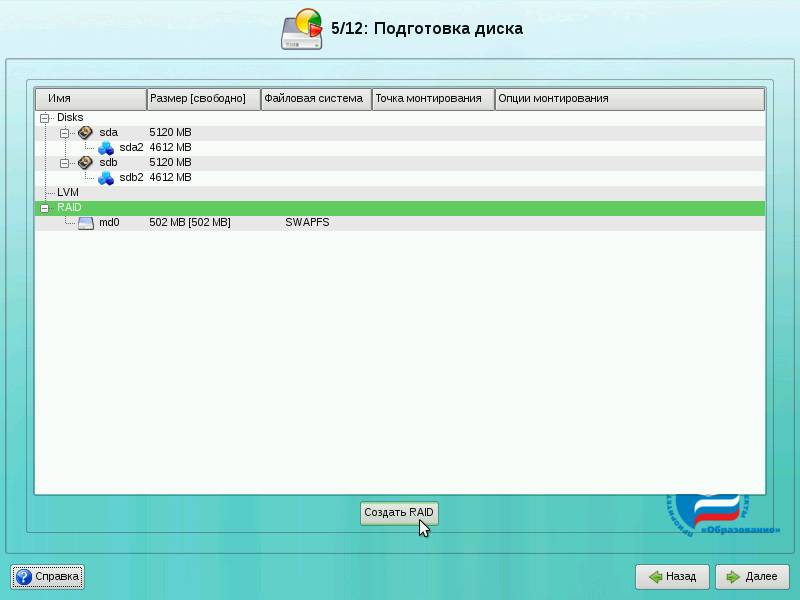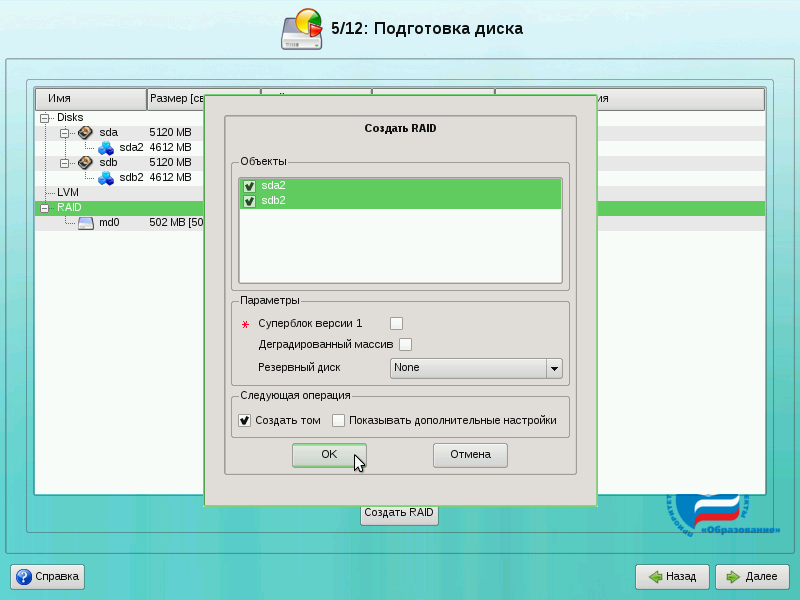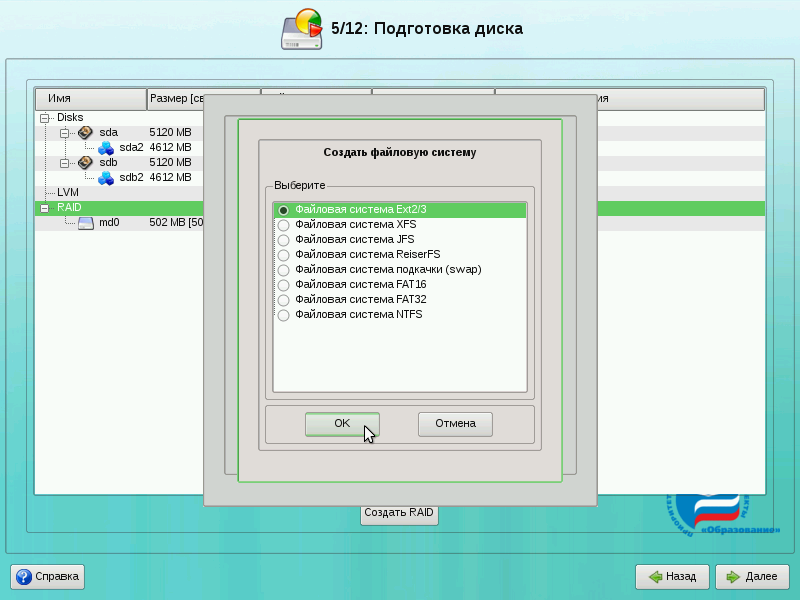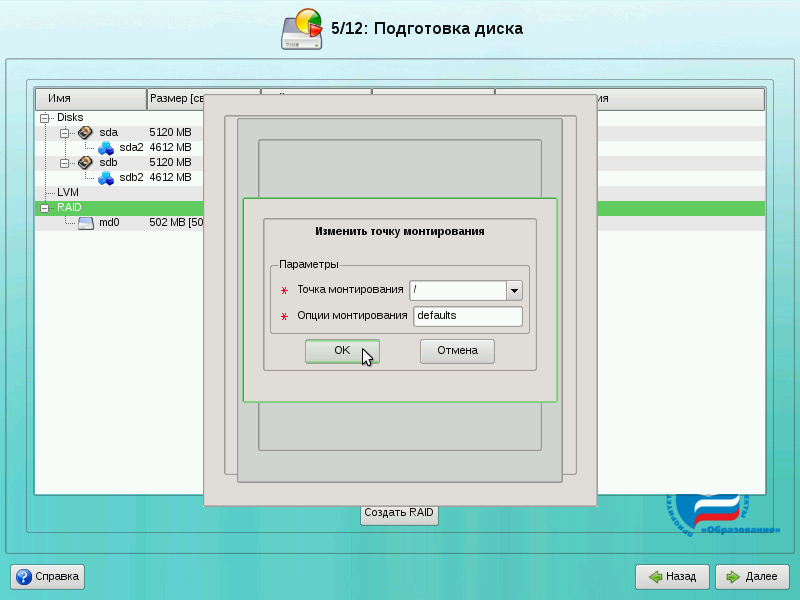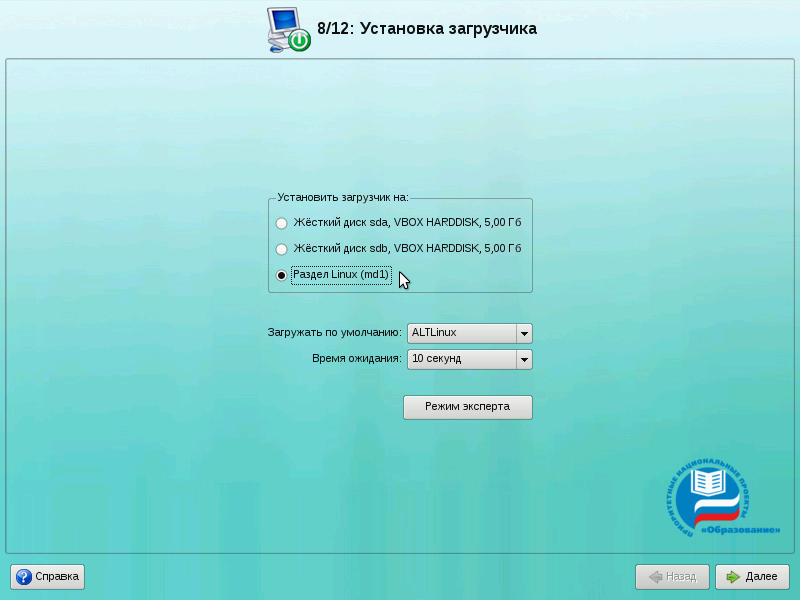- Работа с mdadm в Linux для организации RAID
- Установка mdadm
- Сборка RAID
- Подготовка носителей
- Создание рейда
- Создание файла mdadm.conf
- Создание файловой системы и монтирование массива
- Информация о RAID
- Создание программного RAID массива в Ubuntu
- Содержание
- Небольшое вступление
- Утилита управления программными RAID массивами mdadm
- Создание массива
- Изменение конфигурационного файла
- Работа с программным RAID с LiveCD
- Устранение возникающих проблем и восстановление массивов
- Массив внезапно перешёл в состояние inactive
- Критическая фатальная ошибка при полной работоспособности винчестеров
- Установка на Linux на RAID
- Готовим Разделы для RAID
- Создание разделов в массиве RAID
- Установка загрузчика
- Действия при выходе одного жёсткого диска из строя
Работа с mdadm в Linux для организации RAID
mdadm — утилита для работы с программными RAID-массивами различных уровней. В данной инструкции рассмотрим примеры ее использования.
Установка mdadm
Утилита mdadm может быть установлена одной командой.
Если используем CentOS / Red Hat:
yum install mdadm
Если используем Ubuntu / Debian:
apt-get install mdadm
Сборка RAID
Перед сборкой, стоит подготовить наши носители. Затем можно приступать к созданию рейд-массива.
Подготовка носителей
Сначала необходимо занулить суперблоки на дисках, которые мы будем использовать для построения RAID (если диски ранее использовались, их суперблоки могут содержать служебную информацию о других RAID):
mdadm —zero-superblock —force /dev/sd
* в данном примере мы зануляем суперблоки для дисков sdb и sdc.
Если мы получили ответ:
mdadm: Unrecognised md component device — /dev/sdb
mdadm: Unrecognised md component device — /dev/sdc
. то значит, что диски не использовались ранее для RAID. Просто продолжаем настройку.
Далее нужно удалить старые метаданные и подпись на дисках:
wipefs —all —force /dev/sd
Создание рейда
Для сборки избыточного массива применяем следующую команду:
mdadm —create —verbose /dev/md0 -l 1 -n 2 /dev/sd
- /dev/md0 — устройство RAID, которое появится после сборки;
- -l 1 — уровень RAID;
- -n 2 — количество дисков, из которых собирается массив;
- /dev/sd — сборка выполняется из дисков sdb и sdc.
Мы должны увидеть что-то на подобие:
mdadm: Note: this array has metadata at the start and
may not be suitable as a boot device. If you plan to
store ‘/boot’ on this device please ensure that
your boot-loader understands md/v1.x metadata, or use
—metadata=0.90
mdadm: size set to 1046528K
Также система задаст контрольный вопрос, хотим ли мы продолжить и создать RAID — нужно ответить y:
Continue creating array? y
Мы увидим что-то на подобие:
mdadm: Defaulting to version 1.2 metadata
mdadm: array /dev/md0 started.
. и находим информацию о том, что у наших дисков sdb и sdc появился раздел md0, например:
.
sdb 8:16 0 2G 0 disk
??md0 9:0 0 2G 0 raid1
sdc 8:32 0 2G 0 disk
??md0 9:0 0 2G 0 raid1
.
* в примере мы видим собранный raid1 из дисков sdb и sdc.
Создание файла mdadm.conf
В файле mdadm.conf находится информация о RAID-массивах и компонентах, которые в них входят. Для его создания выполняем следующие команды:
echo «DEVICE partitions» > /etc/mdadm/mdadm.conf
mdadm —detail —scan —verbose | awk ‘/ARRAY/
DEVICE partitions
ARRAY /dev/md0 level=raid1 num-devices=2 metadata=1.2 name=proxy.dmosk.local:0 UUID=411f9848:0fae25f9:85736344:ff18e41d
* в данном примере хранится информация о массиве /dev/md0 — его уровень 1, он собирается из 2-х дисков.
Создание файловой системы и монтирование массива
Создание файловой системы для массива выполняется также, как для раздела:
* данной командой мы создаем на md0 файловую систему ext4.
Примонтировать раздел можно командой:
mount /dev/md0 /mnt
* в данном случае мы примонтировали наш массив в каталог /mnt.
Чтобы данный раздел также монтировался при загрузке системы, добавляем в fstab следующее:
/dev/md0 /mnt ext4 defaults 1 2
Для проверки правильности fstab, вводим:
Мы должны увидеть примонтированный раздел md, например:
/dev/md0 990M 2,6M 921M 1% /mnt
Информация о RAID
Посмотреть состояние всех RAID можно командой:
В ответ мы получим что-то на подобие:
md0 : active raid1 sdc[1] sdb[0]
1046528 blocks super 1.2 [2/2] [UU]
* где md0 — имя RAID устройства; raid1 sdc[1] sdb[0] — уровень избыточности и из каких дисков собран; 1046528 blocks — размер массива; [2/2] [UU] — количество юнитов, которые на данный момент используются.
** мы можем увидеть строку md0 : active(auto-read-only) — это означает, что после монтирования массива, он не использовался для записи.
Подробную информацию о конкретном массиве можно посмотреть командой:
* где /dev/md0 — имя RAID устройства.
Version : 1.2
Creation Time : Wed Mar 6 09:41:06 2019
Raid Level : raid1
Array Size : 1046528 (1022.00 MiB 1071.64 MB)
Used Dev Size : 1046528 (1022.00 MiB 1071.64 MB)
Raid Devices : 2
Total Devices : 2
Persistence : Superblock is persistent
Update Time : Wed Mar 6 09:41:26 2019
State : clean
Active Devices : 2
Working Devices : 2
Failed Devices : 0
Spare Devices : 0
Consistency Policy : resync
Name : proxy.dmosk.local:0 (local to host proxy.dmosk.local)
UUID : 304ad447:a04cda4a:90457d04:d9a4e884
Events : 17
Number Major Minor RaidDevice State
0 8 16 0 active sync /dev/sdb
1 8 32 1 active sync /dev/sdc
- Version — версия метаданных.
- Creation Time — дата в время создания массива.
- Raid Level — уровень RAID.
- Array Size — объем дискового пространства для RAID.
- Used Dev Size — используемый объем для устройств. Для каждого уровня будет индивидуальный расчет: RAID1 — равен половине общего размера дисков, RAID5 — равен размеру, используемому для контроля четности.
- Raid Devices — количество используемых устройств для RAID.
- Total Devices — количество добавленных в RAID устройств.
- Update Time — дата и время последнего изменения массива.
- State — текущее состояние. clean — все в порядке.
- Active Devices — количество работающих в массиве устройств.
- Working Devices — количество добавленных в массив устройств в рабочем состоянии.
- Failed Devices — количество сбойных устройств.
- Spare Devices — количество запасных устройств.
- Consistency Policy — политика согласованности активного массива (при неожиданном сбое). По умолчанию используется resync — полная ресинхронизация после восстановления. Также могут быть bitmap, journal, ppl.
- Name — имя компьютера.
- UUID — идентификатор для массива.
- Events — количество событий обновления.
- Chunk Size (для RAID5) — размер блока в килобайтах, который пишется на разные диски.
Подробнее про каждый параметр можно прочитать в мануале для mdadm:
Также, информацию о разделах и дисковом пространстве массива можно посмотреть командой fdisk:
Источник
Создание программного RAID массива в Ubuntu
Содержание
Если вы вдруг озадачились вопросами улучшения сохранности своих данных, то, скорее всего, вы как минимум задумывались об использовании технологии RAID для обеспечения возможности восстановления своих файлов в случае поломки винчестера.
Небольшое вступление
Вообще говоря, существуют много способов сохранить нажитое непосильным путём. Самый ненадёжный из них, несмотря на многие заверения об обратном — это запись данных на CD или DVD диски. Если вы уж что-то хотите сохранить на дисках, то обязательно записывайте важную информацию как минимум на два диска разных производителей, кроме того, пишите на минимальной доступной скорости привода. Но всё равно вас это не спасёт, лет через 5 с большим шансом вы можете обнаружить, что оба ваших диска полностью или частично перестали читаться.
Утилита управления программными RAID массивами mdadm
Создание массива
Если у вас ещё нет нужных разделов — можете создать их с помощью gparted или cfdisk , обе эти утилиты необходимо доустанавливать отдельно.
После того, как вы поменяете тип разделов, можно приступать непосредственно к созданию массива. Правда предварительно убедитесь, что разделы не смонтированы, и если что выполните для них unmount . Массив собирается командой
Вы должны увидеть примерно такой вывод:
Если вы хотите сразу же создать массив с отсутствующим диском (degraded), просто укажите вместо имени устройства слово missing . Учтите, что в RAID -5 может быть не более одного отсутствующего диска, в RAID -6 — не более двух, а в RAID -1 должен быть хотя бы один рабочий.
To be continued…
Изменение конфигурационного файла
Если вам вдруг потребуется после создания массива производить какие-нибудь операции с его блочным устройством, которые изменят UUID, то обязательно необходимо изменить конфигурационный файл /etc/mdadm/mdadm.conf .
Например такими операциями может быть форматирование или создание группы томов LVM поверх массива. В любом случае когда вы вносите какие-нибудь правки на уровне разметки в массив лучше проверьте, что конфигурационный файл соответствует реальной конфигурации.
Для получения текущей работающей конфигурации выполните
Эта команда выведет по строчке конфигурации для каждого массива. Именно такие строчки должны быть записаны в файле /etc/mdadm/mdadm.conf за исключением того, что в строчках в файле не должно быть параметра metadata .
Если реальная конфигурация не совпадает с той, которая записана в /etc/mdadm/mdadm.conf , то обязательно приведите этот файл в соответствие с реальной конфигурацией до перезагрузки, иначе в следующий раз массив не запустится.
Работа с программным RAID с LiveCD
LiveCD диски Ubuntu по умолчанию не включают в себя утилиту mdadm, поэтому чтобы работать с RAID массивами с LiveCD вам необходимо сначала её установить:
После этого нужно запустить все ваши массивы, сделать это можно командой
Проверить статус массивов можно как всегда с помощью файла /proc/mdstat :
Устранение возникающих проблем и восстановление массивов
Массив внезапно перешёл в состояние inactive
Иногда из-за каких-то сбоев оборудования массив переходит в состояние inactive безо всяких ошибок на дисках. При этом все диски помечаются как неактивные. Выглядит это примерно так:
Ничего страшного в этом нет, вам надо всего лишь остановить массив командой
И затем пересобрать командой
Только потом не забудьте примонтировать файловую систему, при перезапуске массива это не будет сделано автоматически. Если у вас массив прописан в /etc/fstab , то для его примонтирования обычно достаточно выполнить команду
Критическая фатальная ошибка при полной работоспособности винчестеров
Если случилась такая беда, то:
В первую очередь посмотрите состояние всех компонент массива командой
Вместо sdc1 нужно поочерёдно поставить все компоненты. Обратите особое внимание на последний блок каждого вывода, вот, например, как выглядел один из выводов у меня:
Тут вроде всё нормально, а вот тут уже нет:
Собственно тут вас должен интересовать порядок следования компонент. В моём случае его можно «выцепить» из первого вывода и он выглядит так:
Теперь попробуйте собрать массив как описано в предыдущем параграфе. У меня не получилось:
Как видно, у меня mdadm считал, что есть только 2 рабочих компоненты массива, а изначально их было 4. И для работы необходимо иметь 3, поскольку у меня был RAID -5.
Итак, вы убедились, что возникла непоправимая ошибка mdadm, что при этом диски в порядке и в автоматическом режиме массив обратно не собрать. Что дальше?
Дальше — действовать на свой страх и риск! Собственно всё, что остаётся сделать — это заново создать массив поверх старого.
Самое главное — указать диски в той же последовательности, что и при первичном создании массива. Я эту последовательность выцепил из вывода команды
Итак, пересоздаём массив:
Если всё прошло успешно — ваш массив безо всяких ошибок запустится и вам останется только смонтировать его содержимое. Если не успешно — то увы, придётся вам нести диски в фирму восстановления данных.
Источник
Установка на Linux на RAID
При установке дистрибутивов (как серверных, так и настольных) вы можете создать RAID-массив и установить дистрибутив на него. Такой массив позволит вам продолжить работу даже при выходе одного диска из строя.
Для создания RAID вам потребуются минимум два одинаковых жёстких диска. В этом руководстве мы покажем создание программного RAID 1 (зеркало) на двух жёстких дисках на примере дистрибутива Школьный Сервер. Создание RAID на других дистрибутивах аналогично.
Готовим Разделы для RAID
На этапе подготовка диска выберите пункт «Подготовить разделы вручную» и нажмите кнопку «Далее».
На следующем экране нам необходимо создать одинаковые разделы для RAID на обоих дисках. Для работы системы нам понадобиться два раздела на RAID: подкачка (swap) и корневая файловая система (/). Вы можете создать и другие разделы (например, для /var) способом, приведённым ниже. Примечание: если у вас на каждом диске есть один общий раздел, выберите диск и нажмите кнопку «Удалить».
Выберите первый жёсткий диск и нажмите кнопку «Создать раздел». Появится следующий диалог:
Укажите размер раздела (для начала создадим swap размером 502 Мб) и тип раздела укажем «Linux RAID». Важно указать именно такой тип.
Аналогичным образом создадим ещё три раздела на дисках. При этом разделы на разных дисках должны совпадать по размеру.
Создание разделов в массиве RAID
Выберите в списке разделов пункт «RAID» и нажмите на кнопку «Создать RAID». Если такой кнопки нет, то вы не создали разделы с типом «Linux RAID».
В диалоге создания RAID выберите «MD-устройство уровня RAID1» и нажмите на кнопку OK.
Появится диалог указания разделов жёстких дисков для RAID-раздела. По умолчанию выбираются все разделы, поэтому снимите флажки со всех разделов, кроме sda1 и sdb1. Нажмите на кнопку OK.
Затем будет запрошен тип создаваемой файловой системы. Для swap выберите «Файловая система подкачки (swap) и нажмите на кнопку OK.
У нас создан один раздел в массиве RAID (md0). Теперь аналогично создадим второй раздел под корневую файловую систему. Для этого снова выберите пункт «RAID» и нажмите на кнопку «Создать RAID». В появившемся диалоге укажите «MD-устройство уровня RAID1» и нажмите на кнопку OK.
Так как у нас осталось два необъединённых раздела, просто нажмите на кнопку OK.
Для корневой файловой системы выберите тип «Файловая система Ext2/3» и нажмите на кнопку OK.
Для файловой системы Ext2/3 необходимо дополнительно указать точку монтирования. Для корневой файловой системы это «/» (предлагается по умолчанию). Нажмите на кнопку OK.
Поздравляем! Вы создали RAID! Теперь для продолжения установки нажмите кнопку «Далее». Будет запрошено подтверждение изменений. Нажмите на кнопку OK.
Установка загрузчика
Далее при установке будет ещё один момент, который необходимо учесть. Речь идёт про установку загрузчика операционной системы. Выберите «Раздел Linux (md1)» (это созданный нами на RAID раздел корневой файловой системы). После этого нажмите кнопку «Далее» и продолжайте установку как обычно.
После того, как операционная система будет установлена и загружена, можно посмотреть, в каком состоянии находится ваш RAID. Для этого войдите под пользователем и введите команду
Действия при выходе одного жёсткого диска из строя
Если один жёсткий диск вышел из строя, то загрузите операционную систему (она будет работать и на одном диске), зайдите под пользователем root и проделайте следующее:
Посмотрите, что сломалось:
Из вывода видно, что диск sdb недоступен: U_ показывает отсутствие второго раздела под RAID.
Подключаем диск и копируем таблицу разделов с диска sda на диск sdb. Также перечитаем скопированную таблицу разделов для ядра:
Добавляем разделы со второго диска к RAID-массиву:
Смотрим, что получилось:
Всё нормально: md0 уже засинхронизировался, md1 в процессе синхронизации.
Через некоторое время (точнее — 10 минут, смотрите значение finish на этапе 4) смотрим ещё раз:
Источник